如何设置默认网关?可能很多人不知道如何设置默认网关或者不关心默认网关是什么。默认网关一般指的是默认网关。默认网关是将子网连接到外部网络的设备,通常是路由器。快来跟我一起学习默认网关设置教程吧。
默认网关设置步骤:
1. 打开“控制面板”,然后找到并单击“Internet 选项”。
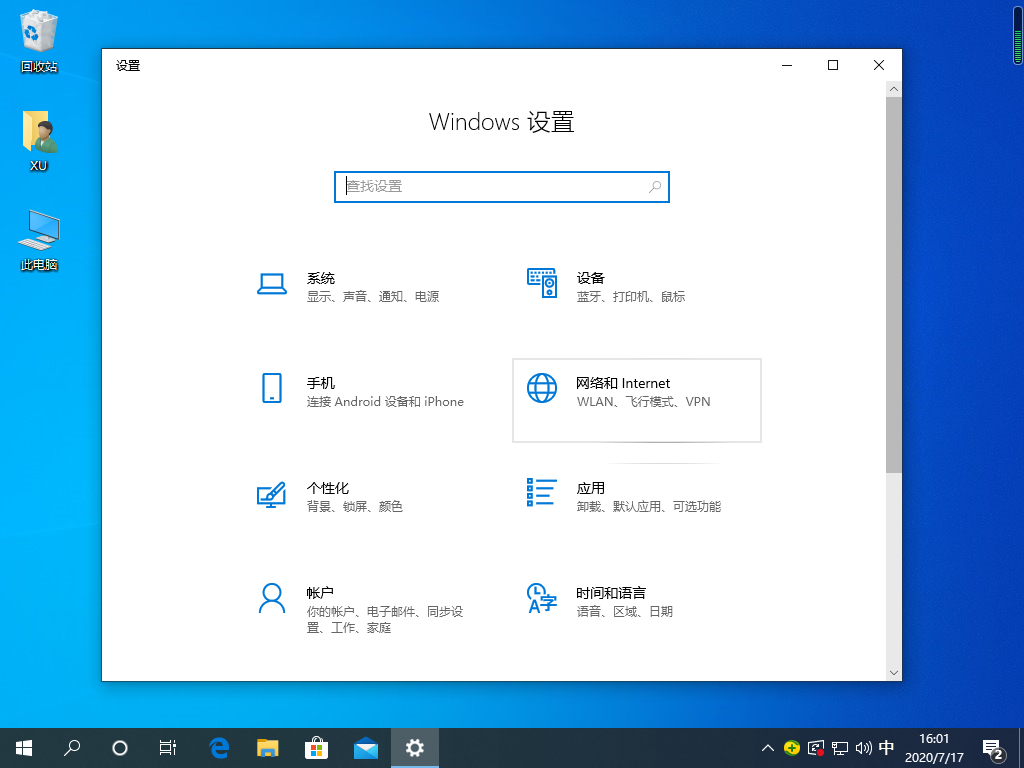
2. 在打开的窗口中单击“更改适配器设置”。
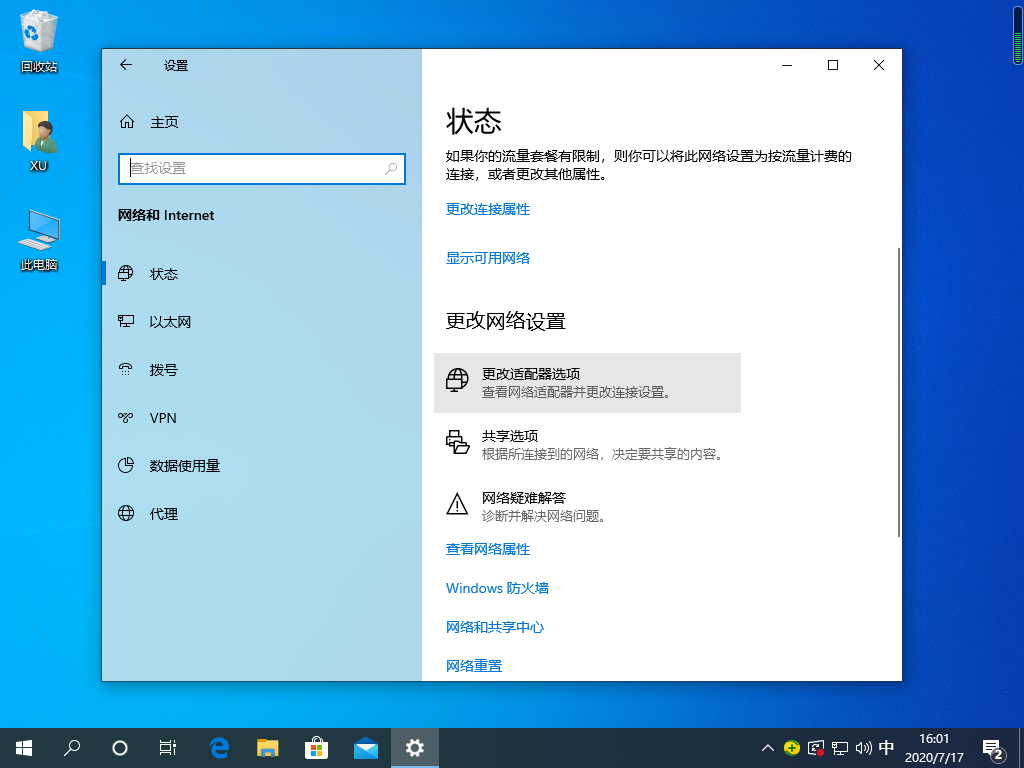
3、在打开的窗口中,右键单击“本地连接”,在弹出的菜单中选择“属性”。
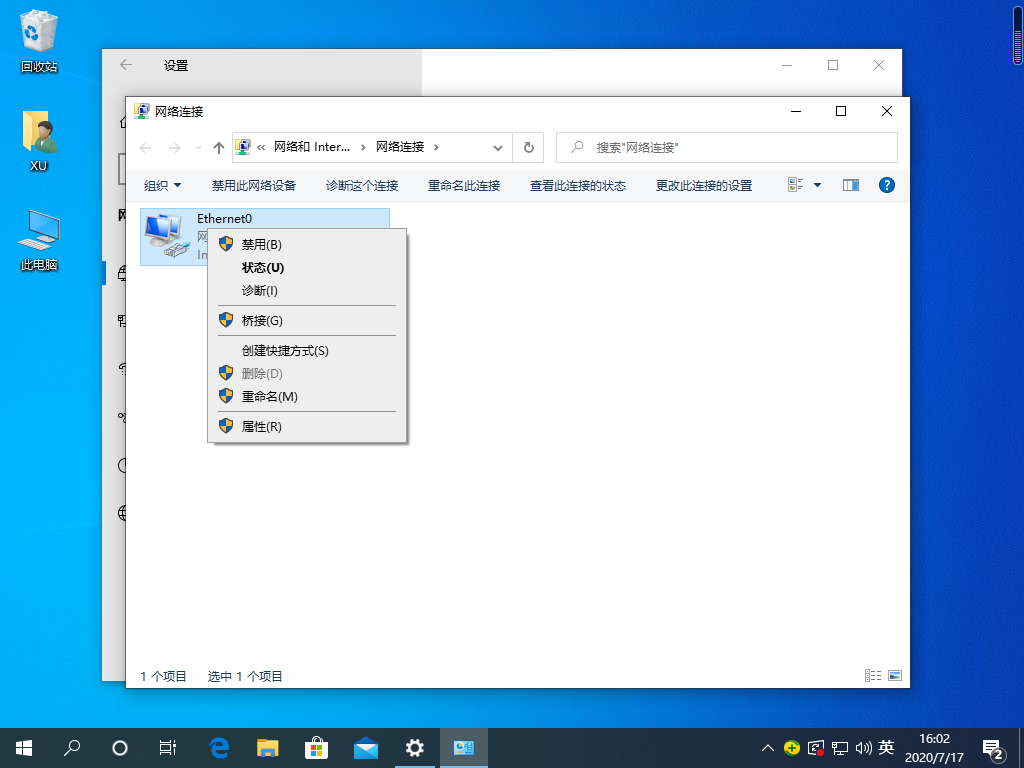
4、在打开的“本地连接属性”窗口中找到“Internet协议版本(TCP/IPv4)”,双击打开。
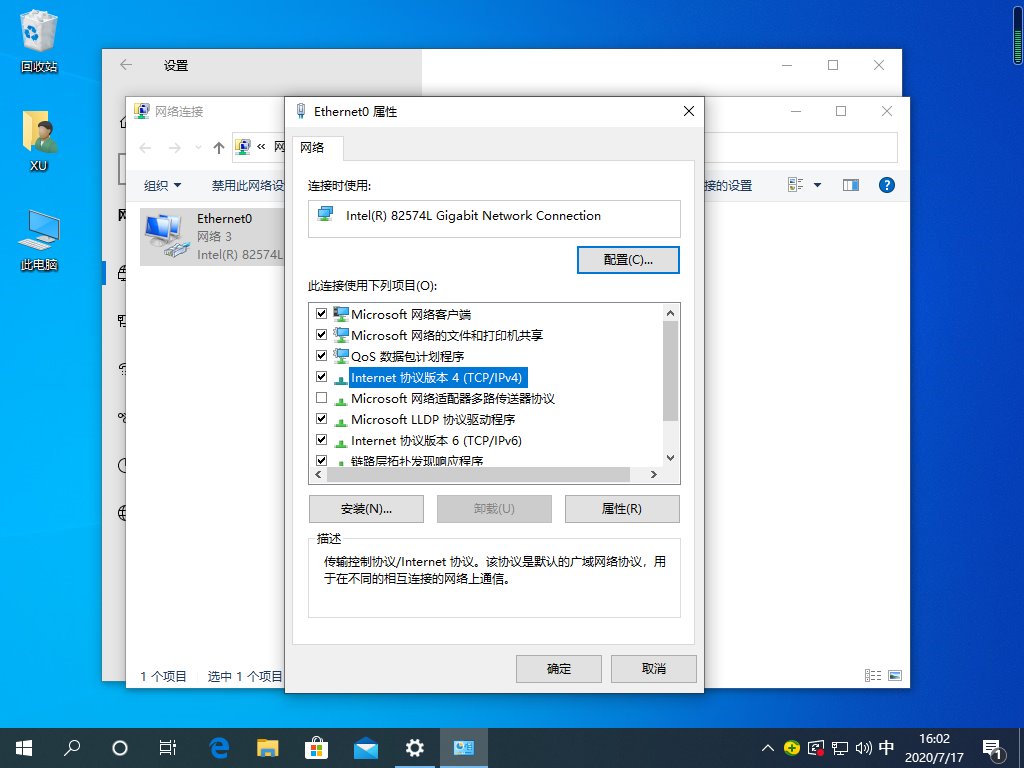
5、在打开的“Internet协议版本(TCP/IPv4)属性”窗口中,勾选“使用以下IP地址”,然后输入IP地址和子网掩码,在默认网关输入框中输入默认网关地址,最后点击“确定”完成设置。
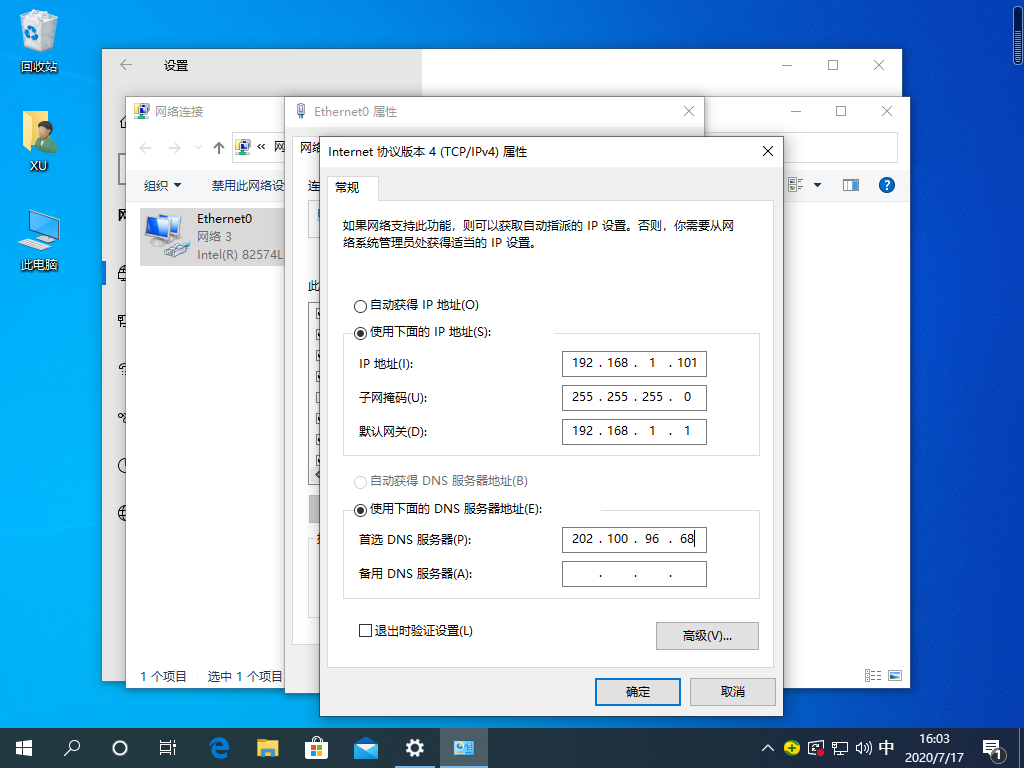
上述默认网关配置地址需要根据实际情况进行设置。图中地址并非实际可用地址,请勿直接使用。以上就是Windows 10系统中如何设置默认网关的详细教程。你学会了吗?
分享到: